win10更新时一直正在等待安装重启不更新怎么办
1、在Windows10系统Windows更新窗口中,可以看到状态一直为“正在等待安装”,即使重新启动也没有安装新补丁。
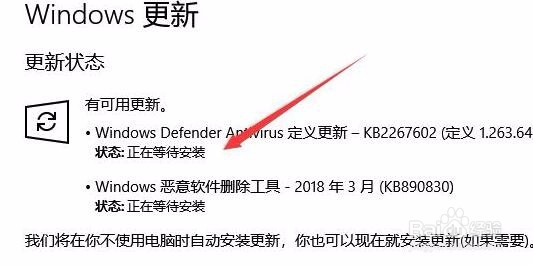
2、在Windows10系统下右键点击桌面左下角的开始按钮,在弹出菜单中点击“运行”菜单项。
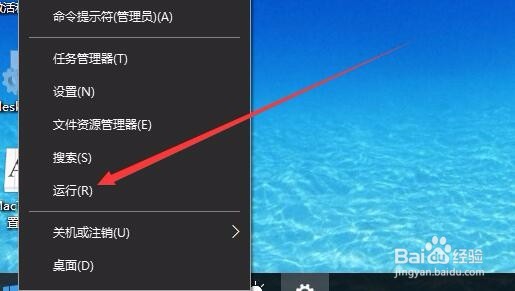
3、在打开的运行窗口中,输入命令services.msc,然后点击确定按钮。

4、接下来在打开的服务窗口中,找到服务项Windows Update
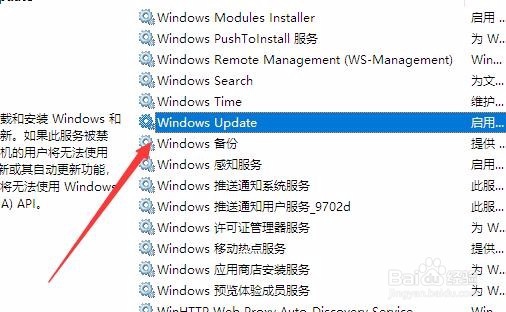
5、右键点击该服务项,在弹出菜单中选择“停止”菜单项就可以了。
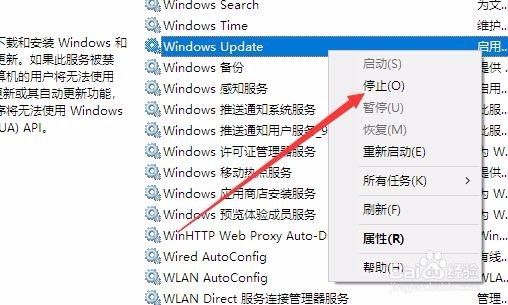
6、接下来打开C盘,找到c:\Windows文件夹,在该文件夹下面找到SoftwareDistribution文件夹
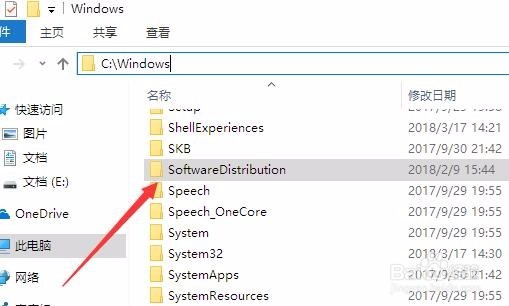
7、把该文件夹修改为其它的文件夹,或是直接删除该文件夹都可以。

8、再次打开Windows10的服务窗口,右键点击Windows Update服务项,在弹出菜单中选择“启动”菜单项
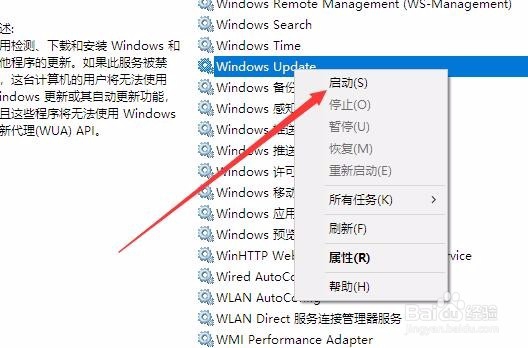
9、然后得新检查更新后,重新启动计算机后就可以安装该系统更新了。
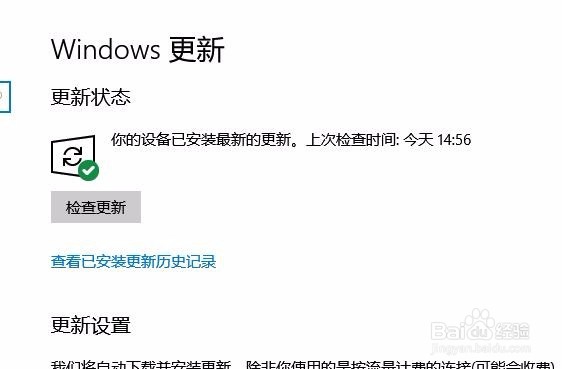
声明:本网站引用、摘录或转载内容仅供网站访问者交流或参考,不代表本站立场,如存在版权或非法内容,请联系站长删除,联系邮箱:site.kefu@qq.com。
阅读量:108
阅读量:33
阅读量:88
阅读量:143
阅读量:85